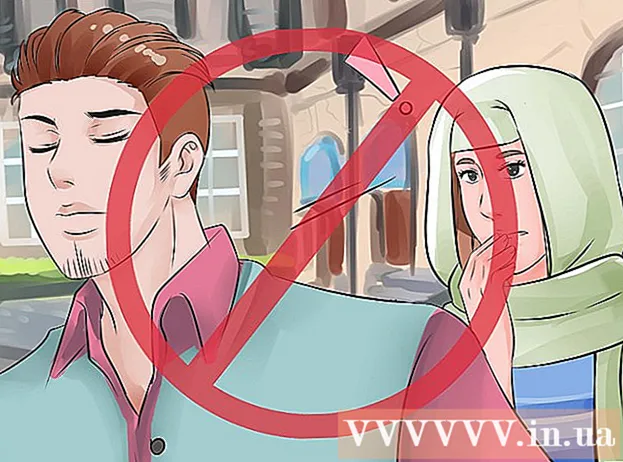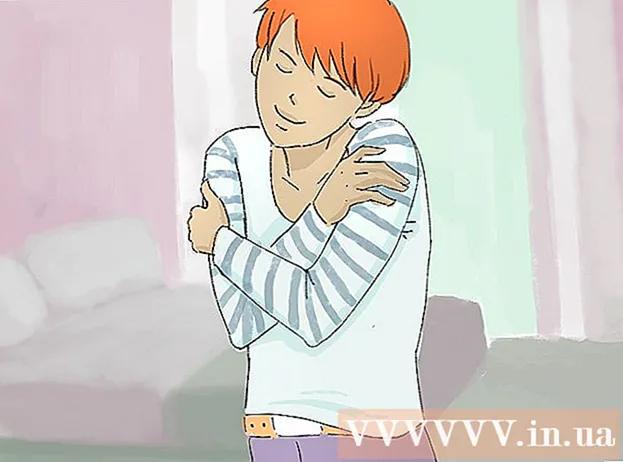مؤلف:
Randy Alexander
تاريخ الخلق:
27 أبريل 2021
تاريخ التحديث:
1 تموز 2024

المحتوى
يعلمك هذا المقال كيفية إيقاف تشغيل Windows Defender بشكل مؤقت و "دائم" على Windows 10. بالرغم من أنه يمكن تعطيل Windows Defender من ضمن الإعدادات حتى تقوم بإعادة تشغيل جهاز الكمبيوتر الخاص بك ، يمكننا منع Windows Defender من إعادة التمكين حتى تمنحه الإذن باستخدام محرر تسجيل Windows. ملاحظة: عند تعطيل Windows Defender ، سيواجه جهاز الكمبيوتر الخاص بك العديد من المخاطر الأمنية ؛ إلى جانب ذلك ، فإن استخدام محرر التسجيل بالإضافة إلى المعلمات المذكورة في المقالة يمكن أن يضر بالكمبيوتر أو حتى يتلفه.
خطوات
الطريقة الأولى من 2: قم بإيقاف تشغيل Windows Defender
. انقر فوق شعار Windows في الزاوية اليسرى السفلية من الشاشة. ستظهر قائمة ابدأ.

(ضبط). انقر فوق رمز الإعدادات على شكل ترس في الجزء السفلي الأيسر من قائمة ابدأ. سيتم فتح نافذة الإعدادات.
التحديث والأمان. يوجد هذا الخيار في الصف السفلي من الخيارات في الإعدادات.
أسفل عنوان "الحماية في الوقت الفعلي" ، ثم انقر فوق نعم عند الطلب. لذلك سيتم إيقاف تشغيل الفحص في الوقت الحقيقي لـ Windows Defender.
- يمكنك أيضًا تعطيل الحماية المستندة إلى السحابة في Windows Defender بالنقر فوق مفتاح "تشغيل" الأزرق أسفل عنوان "الحماية المقدمة عبر السحابة" ثم النقر فوق نعم عند الطلب.
- سيعيد Windows Defender تمكين نفسه في المرة التالية التي تتم فيها إعادة تشغيل الكمبيوتر.
الطريقة 2 من 2: تعطيل Windows Defender

. انقر فوق شعار Windows في الزاوية اليسرى السفلية من الشاشة. ستظهر قائمة ابدأ.
، انقر فوق {التالي قوة
و اختار اعادة تشغيل في القائمة المنبثقة. بعد إعادة تشغيل الكمبيوتر ، سيتم تعطيل Windows Defender.

أعد تمكين Windows Defender حسب الحاجة. إذا كنت ترغب في إعادة تمكين Windows Defender في المستقبل ، فيمكنك:- ارجع إلى مجلد Windows Defender في محرر التسجيل.
- انقر فوق مجلد "Windows Defender".
- افتح القيمة "DisableAntiSpyware" بالنقر المزدوج عليها.
- غيّر "بيانات القيمة" من 1 إلى 0.
- انقر حسنا، ثم أعد تشغيل الكمبيوتر.
- احذف "DisableAntiSpyware" إذا كنت لا تريد إتاحة هذه القيمة لاحقًا.
النصيحة
- لا يؤدي تثبيت برنامج مكافحة فيروسات تابع لجهة خارجية (مثل McAfee) إلى تعطيل Windows Defender ، ولكنه لن يعمل افتراضيًا. بهذه الطريقة ، عندما لا يعمل برنامج الأمان لسبب ما ، يظل الكمبيوتر آمنًا.
تحذير
- عند تطبيق الطريقة الأولى لتعطيل Windows Defender من داخل إعدادات أمان Windows ، فقد يتم أيضًا تعطيل برامج الحماية الأخرى التي قمت بتثبيتها (برامج مكافحة الفيروسات الأخرى أو برامج جدار الحماية). هذه "ميزة" تهدف Microsoft إلى استمرار تشغيل Windows Defender "لأسباب أمنية".